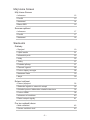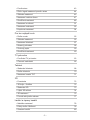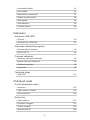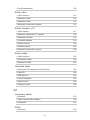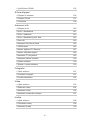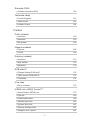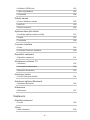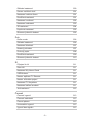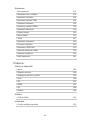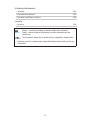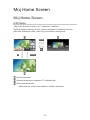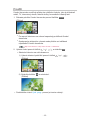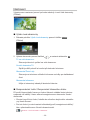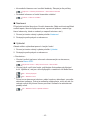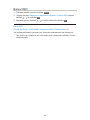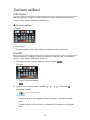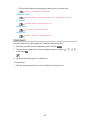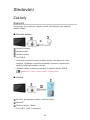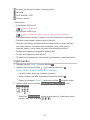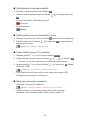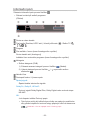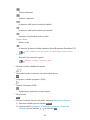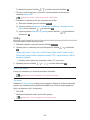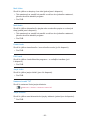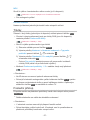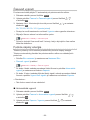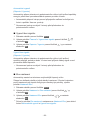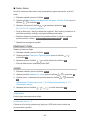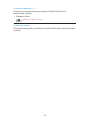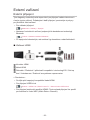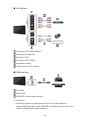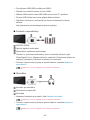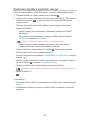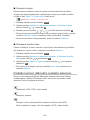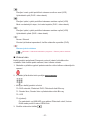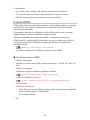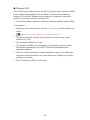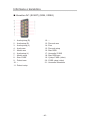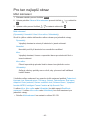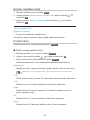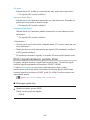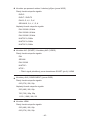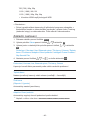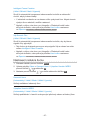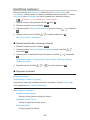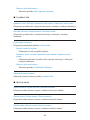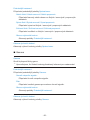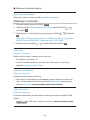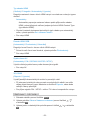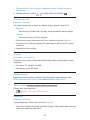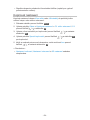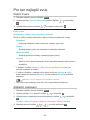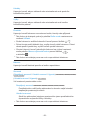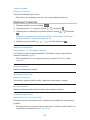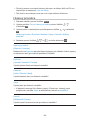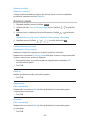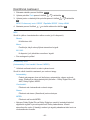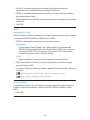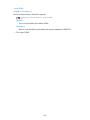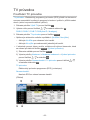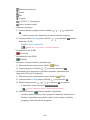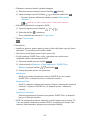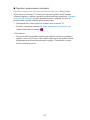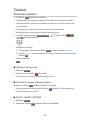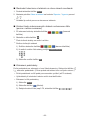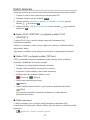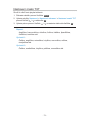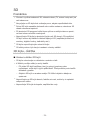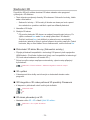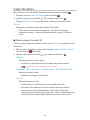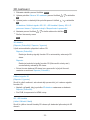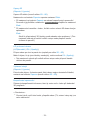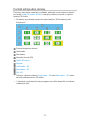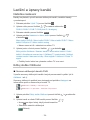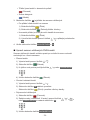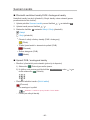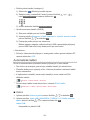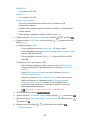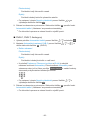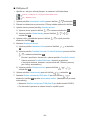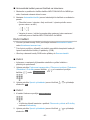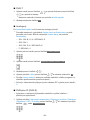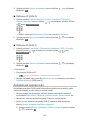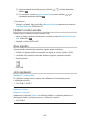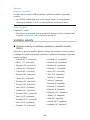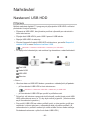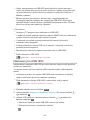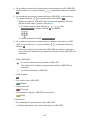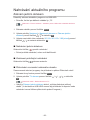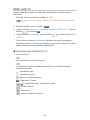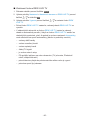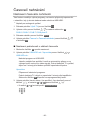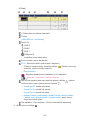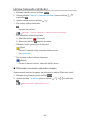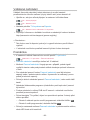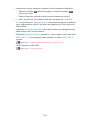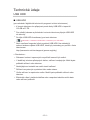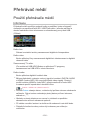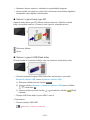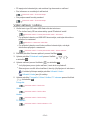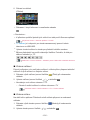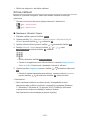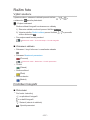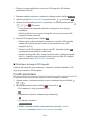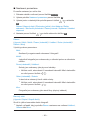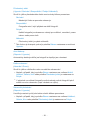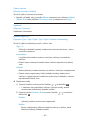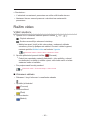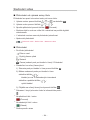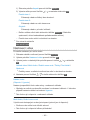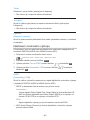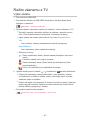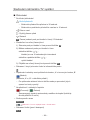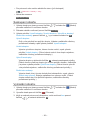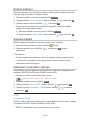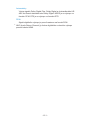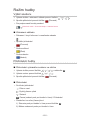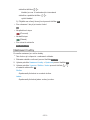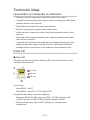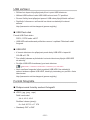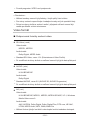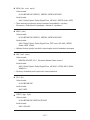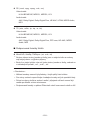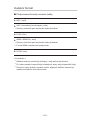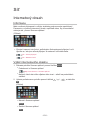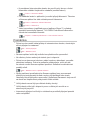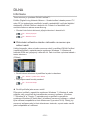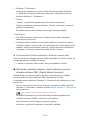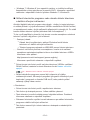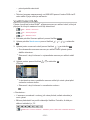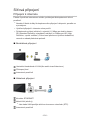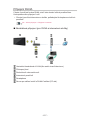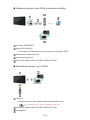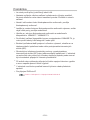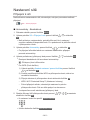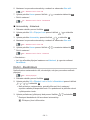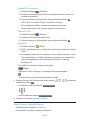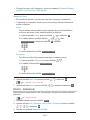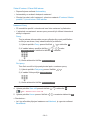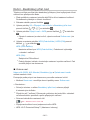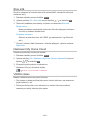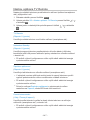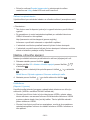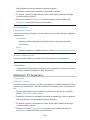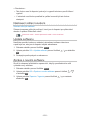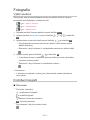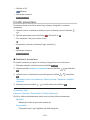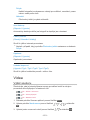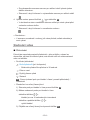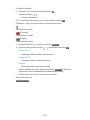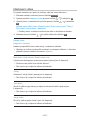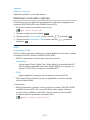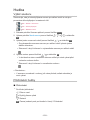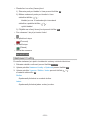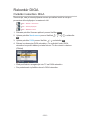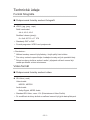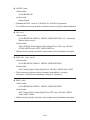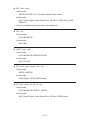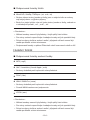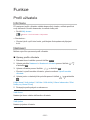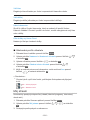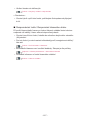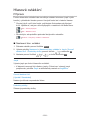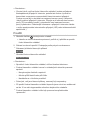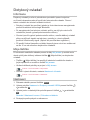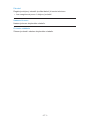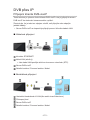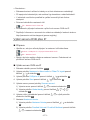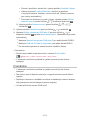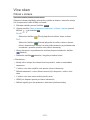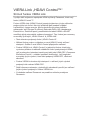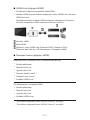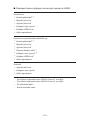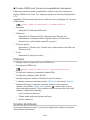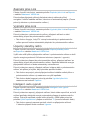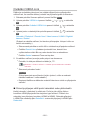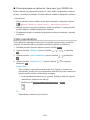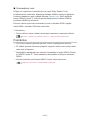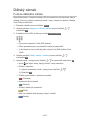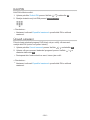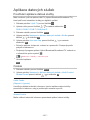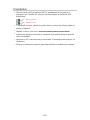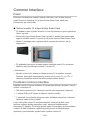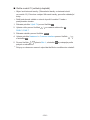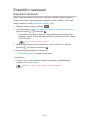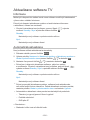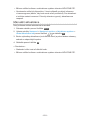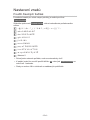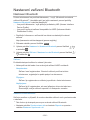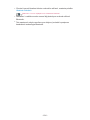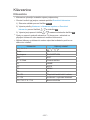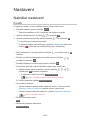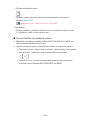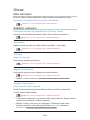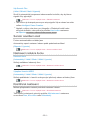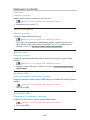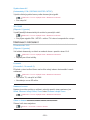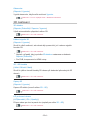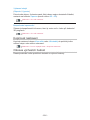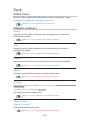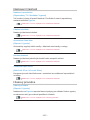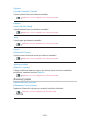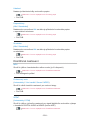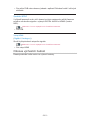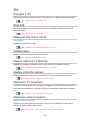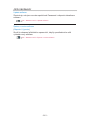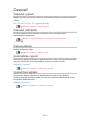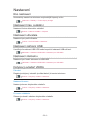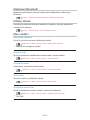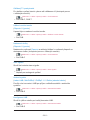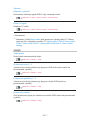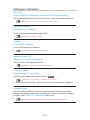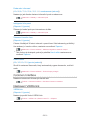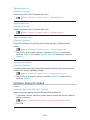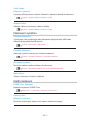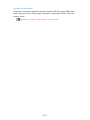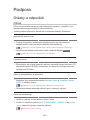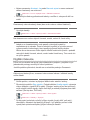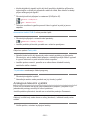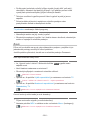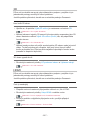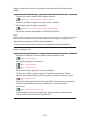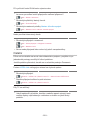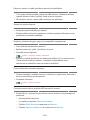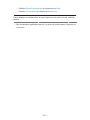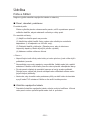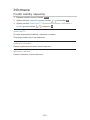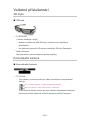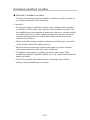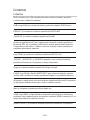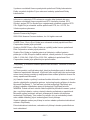Panasonic TX55ASW654 Návod na používanie
- Kategória
- Televízory LCD
- Typ
- Návod na používanie

TX-39ASW654 TX-42ASM655
TX-42ASW654 TX-47ASM655
TX-47ASW654 TX-55ASM655
TX-50ASW654 TX-39ASN658
TX-55ASW654 TX-42ASN658
TX-60ASW654 TX-39AST656
TX-39ASF657 TX-42AST656
TX-42ASF657 TX-39ASX659
TX-42ASX659
e
Nápověda
Česky

- 2 -
Můj Home Screen
Můj Home Screen
• Informace 12
• Použití 13
• Nastavení 14
• Barva OSD 16
Seznam aplikací
• Informace 17
• Použití 17
• Nastavení 18
Sledování
Základy
• Zapojení 19
• Výběr kanálu 21
• Informační pruh 23
• Volby 25
• Titulky 27
• Poslední přístup 27
• Časovač vypnutí 28
• Funkce úspory energie 28
• Nastavení času 30
• Jazyk 30
Externí zařízení
• Externí připojení 32
• Sledování signálu z externích vstupů 35
• Ovládání pomocí dálkového ovladače televizoru 36
• Funkce HDMI 38
• Informace o konektoru 40
• Platné vstupní signály 41
Pro ten nejlepší obraz
• Mód zobrazení 42
• Senzor osvětlení okolí 43

- 3 -
• Poměr stran 43
• Řídící signál nastavení poměru stran 44
• Základní nastavení 46
• Nastavení redukce šumu 47
• Rozšířená nastavení 48
• Nastavení možností 51
• Nastavení zobrazení 52
• Kopírovat nastavení 54
Pro ten nejlepší zvuk
• Režim zvuku 55
• Základní nastavení 55
• Nastavení hlasitosti 57
• Hlasový průvodce 58
• Zvukový popis 59
• Rozšířená nastavení 60
TV průvodce
• Používání TV průvodce 63
• Časovač nahrávání 66
Teletext
• Sledování teletextu 68
• Režim teletextu 70
• Nastavení znaků TXT 71
3D
• Poznámka 72
• 3D brýle - Údržba 72
• Sledování 3D 73
• Výběr 3D režimu 74
• 3D nastavení 75
• Formát zdrojového obrazu 77
Ladění a úpravy kanálů
• Nabídka nastavení 78
• Edituj složku Oblíbené 78
• Seznam kanálů 80

- 4 -
• Automatické ladění 81
• Ruční ladění 85
• Aktualizovat seznam kan. 87
• Hlášení nového kanálu 88
• Stav signálu 88
• Jiná nastavení 88
• Volitelné satelity 89
Nahrávání
Nastavení USB HDD
• Příprava 90
• Nastavení pro USB HDD 91
Nahrávání aktuálního programu
• Záznam jedním dotekem 93
• REW LIVE TV 94
Časovač nahrávání
• Nastavení časovače nahrávání 96
• Úprava časovače nahrávání 98
• Vzdálené nahrávání 99
• Poznámka 99
Technické údaje
• USB HDD 101
Přehrávač médií
Použití přehrávače médií
• Informace 102
• Výběr zařízení / režimu 104
• Síťové zařízení 106
Režim foto
• Výběr souboru 107
• Prohlížení fotografií 107
• Třídění fotografií 108
• Multi Snímek 3D 108

- 5 -
• Použití prezentace 109
Režim video
• Výběr souboru 113
• Sledování videa 114
• Nastavení videa 115
• Nastavení zvukového výstupu 116
Režim záznamu z TV
• Výběr obsahu 117
• Sledování nahraného TV vysílání 118
• Seskupení obsahu 119
• Vymazání obsahu 119
• Změna zařízení 120
• Seznam kapitol 120
• Nastavení zvukového výstupu 120
Režim hudby
• Výběr souboru 122
• Přehrávání hudby 122
• Nastavení hudby 123
Technické údaje
• Upozornění na manipulaci se zařízením 124
• Karta SD 124
• USB zařízení 125
• Formát fotografie 125
• Video formát 126
• Hudební formát 129
Síť
Internetový obsah
• Informace 130
• Výběr internetového obsahu 130
• Poznámka 131
DLNA
• Informace 132

- 6 -
• Využití funkcí DLNA 135
Síťová připojení
• Připojení k internetu 136
• Připojení DLNA 137
• Poznámka 139
Nastavení sítě
• Připojení k síti 140
• Ruční - Bezdrátová 141
• Ruční - Kabelová 143
• Ruční - Bezdrátový příst. bod 145
• Stav sítě 146
• Nastavení My Home Cloud 146
• VIERA název 146
• Nastav. aplikace TV Remote 147
• Nastav. síťového spojení 148
• Nastavení TV Anywhere 149
• Nastavení sdílení souborů 150
• Update softwaru 150
• Zpráva o novém softwaru 150
Fotografie
• Výběr souboru 151
• Prohlížení fotografií 151
• Použití prezentace 152
Videa
• Výběr souboru 153
• Sledování videa 154
• Nastavení videa 156
• Nastavení zvukového výstupu 157
Hudba
• Výběr souboru 158
• Přehrávání hudby 158
• Nastavení hudby 159

- 7 -
Rekordér DIGA
• Ovládání rekordéru DIGA 160
Technické údaje
• Formát fotografie 161
• Video formát 161
• Hudební formát 164
Funkce
Profil uživatele
• Informace 165
• Nastavení 165
• Můj stream 166
Hlasové ovládání
• Příprava 168
• Použití 169
Dotykový ovladač
• Informace 170
• Moje tlačítko 170
• Nastavení 170
DVB přes IP
• Připojení klienta DVB-via-IP 172
• Výběr serveru DVB přes IP 173
• Poznámka 174
Více oken
• Obraz v obraze 175
VIERA Link „HDAVI Control™“
• Shrnutí funkce VIERA Link 176
• Příprava 180
• Snadné přehrávání 180
• Zapínání přes Link 181
• Vypínání přes Link 181
• Úsporný standby režim 181
• Inteligent. auto vypnutí 181

- 8 -
• Ovládání VIERA Link 182
• Výběr reproduktorů 183
• Poznámka 184
Dětský zámek
• Funkce dětského zámku 185
• Kód PIN 186
• Úroveň omezení 186
Aplikace datových služeb
• Používání aplikace datové služby 187
• Cookie 187
• Poznámka 188
Common Interface
• Pozor 189
• Používání Common Interface 189
Expediční nastavení
• Expediční nastavení 191
Aktualizace softwaru TV
• Informace 192
• Automatická aktualizace 192
• Manuální aktualizace 193
Nastavení znaků
• Použití číselných tlačítek 194
Nastavení zařízení Bluetooth
• Nastavení Bluetooth 195
Klávesnice
• Klávesnice 197
Nastavení
Nabídka nastavení
• Použití 198
Obraz
• Mód zobrazení 200

- 9 -
• Základní nastavení 200
• Senzor osvětlení okolí 201
• Nastavení redukce šumu 201
• Rozšířená nastavení 201
• Nastavení možností 202
• Nastavení zobrazení 203
• 3D nastavení 204
• Kopírovat nastavení 205
• Obnova výchozích hodnot 205
Zvuk
• Režim zvuku 206
• Základní nastavení 206
• Nastavení hlasitosti 207
• Hlasový průvodce 207
• Zvukový popis 208
• Rozšířená nastavení 209
• Obnova výchozích hodnot 210
Síť
• Připojení k síti 211
• Stav sítě 211
• Nastavení My Home Cloud 211
• VIERA název 211
• Nastav. aplikace TV Remote 211
• Nastav. síťového spojení 211
• Nastavení TV Anywhere 211
• Nastavení sdílení souborů 211
• Jiná nastavení 212
Časovač
• Časovač vypnutí 213
• Časovač nahrávání 213
• Časové pásmo 213
• Automatické vypnutí 213
• Vypnutí bez signálu 213

- 10 -
Nastavení
• Eko nastavení 214
• Nastavení hlas. ovládání 214
• Nastavení uživatele 214
• Nastavení zařízení USB 214
• Nastavení záznamu 214
• Dotykový ovladač VIERA 214
• Nastavení Bluetooth 215
• Dětský zámek 215
• Menu ladění 215
• Jazyk 217
• Nastavení zobrazení 218
• Common Interface 219
• Nastavení VIERA link 219
• Aplikace datových služeb 220
• Nastavení systému 221
• Další nastavení 221
Podpora
Otázky a odpovědi
• Obraz 223
• Digitální televize 224
• Analogové televizní vysílání 225
• Zvuk 226
• 3D 227
• HDMI 227
• Síť 228
• Ostatní 229
Údržba
• Péče a čištění 232
Informace
• Použití nabídky nápovědy 233

- 11 -
Volitelné příslušenství
• 3D brýle 234
• Komunikační kamera 234
• Konzola k zavěšení na stěnu 235
Licence
• Licence 236
OK Znaky v rámečku představují tlačítka dálkového ovládání.
Menu Znaky v azurové barvě představují položky zobrazované na
obrazovce.
Tento symbol odkazuje na elektronickou nápovědu eNápověda.
●
Obrázky použité v elektronické nápovědě eNápověda slouží pouze pro
názornost.

- 12 -
Můj Home Screen
Můj Home Screen
Informace
„Můj Home Screen“ je branou k TV, aplikacím a dalšímu.
Zajišťuje snadný přístup (viz níže uvedený obrázek) ke zvláštním funkcím,
jako např. přehrávač médií, videa, hry, komunikační nástroje atd.
HOME
OK
OK HOME
Úvodní obrazovka
Vybraná obrazovka s obsahem (TV, aplikace atd.)
Výběr úvod.obrazovky
– Máte možnost vybrat svou oblíbenou Úvodní obrazovka.

- 13 -
Použití
Úvodní obrazovka umožňuje přístup ke zvláštním funkcím, jako je přehrávač
médií, TV, internetový obsah, datové služby, komunikační nástroje atd.
1. Zobrazte položku Úvodní obrazovka pomocí tlačítka HOME.
(Příklad)
●
Po zapnutí televizoru se zobrazí naposledy prohlížená Úvodní
obrazovka.
●
Opakovaným stisknutím vyberete nebo přidáte své oblíbené
uspořádání Úvodní obrazovka.
Můj Home Screen > Můj Home Screen > Nastavení
2. Vyberte funkci pomocí tlačítek / / / a stiskněte OK.
●
Sledování televize na celé obrazovce
1) Vyberte televizní prohlížeč pomocí tlačítek
/ / / .
(Příklad)
2) Stiskněte tlačítko OK ke sledování.
(Příklad)
●
Prohlédněte si také Výuk. progr. pomocí průvodce nástroji.

- 14 -
Nastavení
Vyberte menu nastavení pomocí průvodce nástroji v horní části obrazovky.
(Příklad)
■ Výběr úvod.obrazovky
1. Zobrazte položku Výběr úvod.obrazovky pomocí tlačítka HOME.
(Příklad)
2. Vyberte obrazovku pomocí tlačítek / a nastavte stisknutím OK.
TV na celé obrazovce:
Zobrazuje televizní vysílání na celé obrazovce.
Úvodní obrazovka TV:
Zajišťuje větší pohodlí a komfort při sledování televizoru
Obrazovka Životní styl:
Zobrazuje na televizoru užitečné informace a služby pro každodenní
život.
Obrazovka Informace:
Užijte si internetový obsah při sledování televize.
■ Rozpoznávání tváře / Rozpoznání hlasového otisku
Při použití komunikační kamery a funkce Hlasové ovládání tento televizor
rozpozná váš obličej / hlas a zobrazí zaregistrovanou obrazovku Úvodní
obrazovka.
●
Chcete-li použít tuto funkci, řekněte do mikrofonu dotykového ovladače
„my Home Screen“.
●
Pro tuto funkci je nutné nastavit uživatelský profil, zaregistrovat obličej /
hlas, upřednostňovanou Úvodní obrazovka atd.
Funkce > Profil uživatele > Nastavení
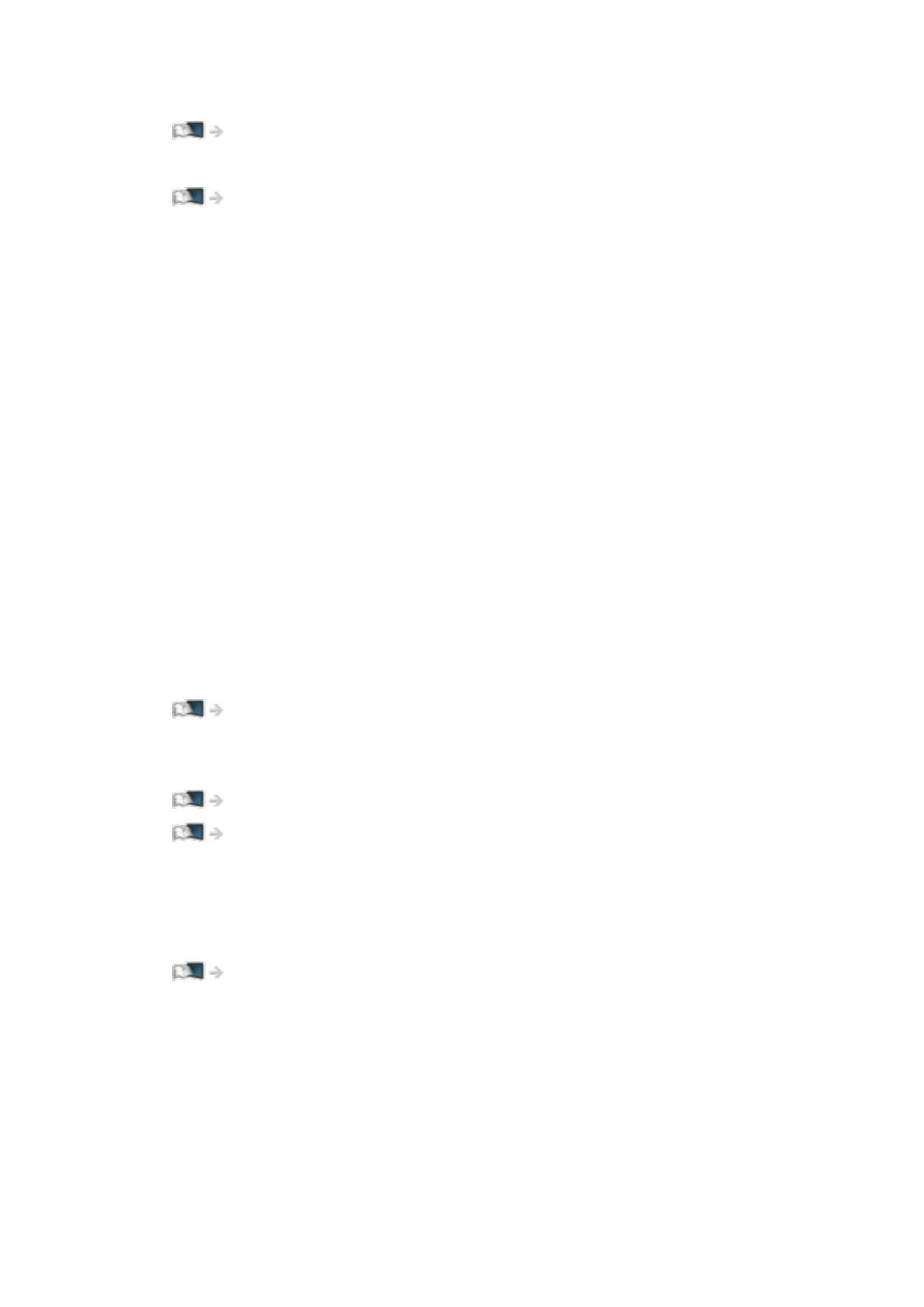
- 15 -
●
Komunikační kamera není součástí dodávky. Zakupte je dle potřeby.
Podpora > Volitelné příslušenství > Komunikační kamera
●
Podrobné informace o funkci hlasového ovládání
Funkce > Hlasové ovládání
■ Nastavení
Přizpůsobit můžete libovolnou Úvodní obrazovka. (Máte možnost například
změnit tapetu, libovolně přejmenovávat, upravovat aplikace, nastavit typ
hlavní obrazovky, která se zobrazí po zapnutí televizoru atd.)
1. Pomocí průvodce nástroji vyberte položku Nastavení.
2. Postupujte podle pokynů na obrazovce.
■ Vyhledat
Obsah můžete vyhledávat pomocí různých funkcí.
1. Pomocí průvodce nástroji vyberte položku Vyhledat.
2. Postupujte podle pokynů na obrazovce.
= Poznámka =
●
Chcete-li změnit typ barev informací zobrazovaných na obrazovce,
nastavte Barva OSD.
Můj Home Screen > Můj Home Screen > Barva OSD
●
Chcete-li plně využít tuto funkci, potřebujete širokopásmové připojení
k síti. Ujistěte se, zda jsou síťová připojení a nastavení sítě dokončena.
Síť > Síťová připojení
Síť > Nastavení sítě
●
Pokud se na obrazovce televizoru objeví zpráva o aktualizaci, proveďte
aktualizaci softwaru. Pokud se software neaktualizuje, může se stát, že
nebude možné Můj Home Screen používat. Software lze aktualizovat
později ručně.
Síť > Nastavení sítě > Update softwaru

- 16 -
Barva OSD
1. Zobrazte nabídku pomocí tlačítka MENU.
2. Vyberte položky Nastavení > Nastavení zobrazení > Barva OSD pomocí
tlačítek
/ a stiskněte OK.
3. Nastavte pomocí tlačítek
/ a uložte stisknutím tlačítka OK.
Barva OSD
(Černá Jet Black / Světle šedá / Organická hnědá / Písková béžová)
Volí upřednostňovaný typ barev pro informace zobrazované na obrazovce.
●
Tato funkce je k dispozici pro informační pruh, obrazovku nabídky, Úvodní
obrazovka atd.

- 17 -
Seznam aplikací
Informace
Seznam aplikací umožňuje snadný přístup k různým aplikacím (internetový
obsah, síťový obsah, Přehrávač médií atd.).
■ Seznam aplikací
(Příklad)
= Poznámka =
●
Seznam aplikací může být změněn bez předchozího upozornění.
Použití
Seznam aplikací umožňuje přístup ke zvláštním funkcím, jako je internetový
obsah, síťový obsah, Přehrávač médií atd.
1. Zobrazte položku Seznam aplikací pomocí tlačítka APPS.
(Příklad)
●
Zavření Seznam aplikací
EXIT
2. Vyberte ikonu funkce pomocí tlačítek
/ / / a stiskněte OK.
Internetový obsah
Síť > Internetový obsah
Můj stream
●
Poskytuje doporučený obsah (televizní program, internetový obsah
atd.).
●
Chcete-li plně využít tuto funkci, potřebujete širokopásmové připojení
k síti.

- 18 -
●
Při používání aplikace postupujte podle pokynů na obrazovce.
Funkce > Profil uživatele > Můj stream
Přehrávač medií
Přehrávač médií > Použití přehrávače médií > Výběr zařízení / režimu
TV záznam
Přehrávač médií > Režim záznamu z TV
Media server
Síť > DLNA > Využití funkcí DLNA
VIERA Link
Funkce > VIERA Link „HDAVI Control™“
Nastavení
Seznam aplikací lze přizpůsobovat (nastavení obrazovky atd.).
1. Zobrazte položku Seznam aplikací pomocí tlačítka APPS.
2. Vyberte ikonu nastavení v Seznam aplikací pomocí tlačítek
/ / /
a stiskněte OK.
3. Postupujte podle pokynů na obrazovce.
= Poznámka =
●
Položky menu nastavení se mohou změnit bez upozornění.

- 19 -
Sledování
Základy
Zapojení
Zkontrolujte, že je televizor odpojen od sítě, než připojíte nebo odpojíte
jakékoli kabely.
■ Satelitní anténa
Satelitní konektor
Satelitní kabel
Satelitní anténa
●
Pro DVB-S
●
Informace o správné instalaci satelitní antény vám poskytne místní
prodejce. Vyžádejte si rovněž podrobnější informace u společnosti
zajišťující přijímané satelitní vysílání.
●
Volitelné satelity a nastavení paraboly k naladění kanálů DVB-S
Sledování > Ladění a úpravy kanálů > Volitelné satelity
■ Anténa
Konektor pro pozemní anténu / kabelový příjem
Kabel RF
Pozemní anténa / Kabel
●
Pro DVB-C, DVB-T, analogový

- 20 -
■ DVD rekordér / VCR
Konektor pro pozemní anténu / kabelový příjem
Kabel RF
DVD rekordér / VCR
Pozemní anténa / Kabel
Konektor AV1 (SCART)
Kabel SCART
■ DVD rekordér (VCR) / Set top box
Konektor HDMI
Kabel HDMI
Set top box
Kabel
Konektor AV1 (SCART)
Kabel SCART
Stránka sa načítava...
Stránka sa načítava...
Stránka sa načítava...
Stránka sa načítava...
Stránka sa načítava...
Stránka sa načítava...
Stránka sa načítava...
Stránka sa načítava...
Stránka sa načítava...
Stránka sa načítava...
Stránka sa načítava...
Stránka sa načítava...
Stránka sa načítava...
Stránka sa načítava...
Stránka sa načítava...
Stránka sa načítava...
Stránka sa načítava...
Stránka sa načítava...
Stránka sa načítava...
Stránka sa načítava...
Stránka sa načítava...
Stránka sa načítava...
Stránka sa načítava...
Stránka sa načítava...
Stránka sa načítava...
Stránka sa načítava...
Stránka sa načítava...
Stránka sa načítava...
Stránka sa načítava...
Stránka sa načítava...
Stránka sa načítava...
Stránka sa načítava...
Stránka sa načítava...
Stránka sa načítava...
Stránka sa načítava...
Stránka sa načítava...
Stránka sa načítava...
Stránka sa načítava...
Stránka sa načítava...
Stránka sa načítava...
Stránka sa načítava...
Stránka sa načítava...
Stránka sa načítava...
Stránka sa načítava...
Stránka sa načítava...
Stránka sa načítava...
Stránka sa načítava...
Stránka sa načítava...
Stránka sa načítava...
Stránka sa načítava...
Stránka sa načítava...
Stránka sa načítava...
Stránka sa načítava...
Stránka sa načítava...
Stránka sa načítava...
Stránka sa načítava...
Stránka sa načítava...
Stránka sa načítava...
Stránka sa načítava...
Stránka sa načítava...
Stránka sa načítava...
Stránka sa načítava...
Stránka sa načítava...
Stránka sa načítava...
Stránka sa načítava...
Stránka sa načítava...
Stránka sa načítava...
Stránka sa načítava...
Stránka sa načítava...
Stránka sa načítava...
Stránka sa načítava...
Stránka sa načítava...
Stránka sa načítava...
Stránka sa načítava...
Stránka sa načítava...
Stránka sa načítava...
Stránka sa načítava...
Stránka sa načítava...
Stránka sa načítava...
Stránka sa načítava...
Stránka sa načítava...
Stránka sa načítava...
Stránka sa načítava...
Stránka sa načítava...
Stránka sa načítava...
Stránka sa načítava...
Stránka sa načítava...
Stránka sa načítava...
Stránka sa načítava...
Stránka sa načítava...
Stránka sa načítava...
Stránka sa načítava...
Stránka sa načítava...
Stránka sa načítava...
Stránka sa načítava...
Stránka sa načítava...
Stránka sa načítava...
Stránka sa načítava...
Stránka sa načítava...
Stránka sa načítava...
Stránka sa načítava...
Stránka sa načítava...
Stránka sa načítava...
Stránka sa načítava...
Stránka sa načítava...
Stránka sa načítava...
Stránka sa načítava...
Stránka sa načítava...
Stránka sa načítava...
Stránka sa načítava...
Stránka sa načítava...
Stránka sa načítava...
Stránka sa načítava...
Stránka sa načítava...
Stránka sa načítava...
Stránka sa načítava...
Stránka sa načítava...
Stránka sa načítava...
Stránka sa načítava...
Stránka sa načítava...
Stránka sa načítava...
Stránka sa načítava...
Stránka sa načítava...
Stránka sa načítava...
Stránka sa načítava...
Stránka sa načítava...
Stránka sa načítava...
Stránka sa načítava...
Stránka sa načítava...
Stránka sa načítava...
Stránka sa načítava...
Stránka sa načítava...
Stránka sa načítava...
Stránka sa načítava...
Stránka sa načítava...
Stránka sa načítava...
Stránka sa načítava...
Stránka sa načítava...
Stránka sa načítava...
Stránka sa načítava...
Stránka sa načítava...
Stránka sa načítava...
Stránka sa načítava...
Stránka sa načítava...
Stránka sa načítava...
Stránka sa načítava...
Stránka sa načítava...
Stránka sa načítava...
Stránka sa načítava...
Stránka sa načítava...
Stránka sa načítava...
Stránka sa načítava...
Stránka sa načítava...
Stránka sa načítava...
Stránka sa načítava...
Stránka sa načítava...
Stránka sa načítava...
Stránka sa načítava...
Stránka sa načítava...
Stránka sa načítava...
Stránka sa načítava...
Stránka sa načítava...
Stránka sa načítava...
Stránka sa načítava...
Stránka sa načítava...
Stránka sa načítava...
Stránka sa načítava...
Stránka sa načítava...
Stránka sa načítava...
Stránka sa načítava...
Stránka sa načítava...
Stránka sa načítava...
Stránka sa načítava...
Stránka sa načítava...
Stránka sa načítava...
Stránka sa načítava...
Stránka sa načítava...
Stránka sa načítava...
Stránka sa načítava...
Stránka sa načítava...
Stránka sa načítava...
Stránka sa načítava...
Stránka sa načítava...
Stránka sa načítava...
Stránka sa načítava...
Stránka sa načítava...
Stránka sa načítava...
Stránka sa načítava...
Stránka sa načítava...
Stránka sa načítava...
Stránka sa načítava...
Stránka sa načítava...
Stránka sa načítava...
Stránka sa načítava...
Stránka sa načítava...
Stránka sa načítava...
Stránka sa načítava...
Stránka sa načítava...
Stránka sa načítava...
Stránka sa načítava...
Stránka sa načítava...
Stránka sa načítava...
Stránka sa načítava...
Stránka sa načítava...
Stránka sa načítava...
Stránka sa načítava...
Stránka sa načítava...
Stránka sa načítava...
Stránka sa načítava...
Stránka sa načítava...
Stránka sa načítava...
Stránka sa načítava...
Stránka sa načítava...
Stránka sa načítava...
Stránka sa načítava...
Stránka sa načítava...
Stránka sa načítava...
Stránka sa načítava...
Stránka sa načítava...
-
 1
1
-
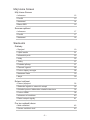 2
2
-
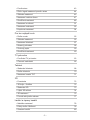 3
3
-
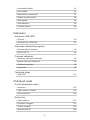 4
4
-
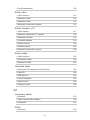 5
5
-
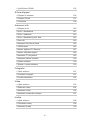 6
6
-
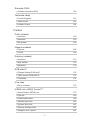 7
7
-
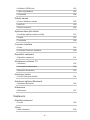 8
8
-
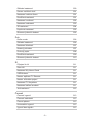 9
9
-
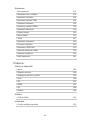 10
10
-
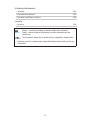 11
11
-
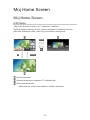 12
12
-
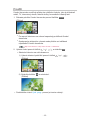 13
13
-
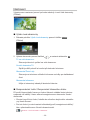 14
14
-
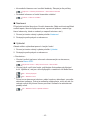 15
15
-
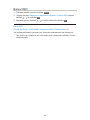 16
16
-
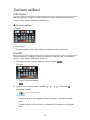 17
17
-
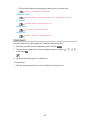 18
18
-
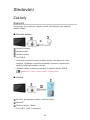 19
19
-
 20
20
-
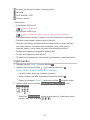 21
21
-
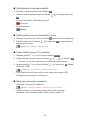 22
22
-
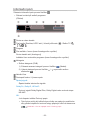 23
23
-
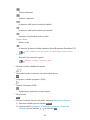 24
24
-
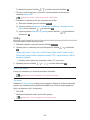 25
25
-
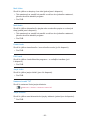 26
26
-
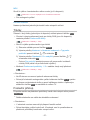 27
27
-
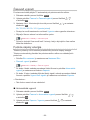 28
28
-
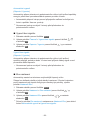 29
29
-
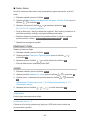 30
30
-
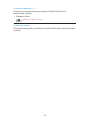 31
31
-
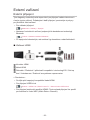 32
32
-
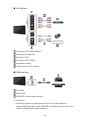 33
33
-
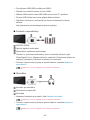 34
34
-
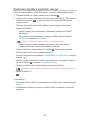 35
35
-
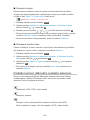 36
36
-
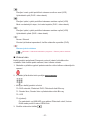 37
37
-
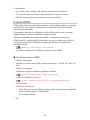 38
38
-
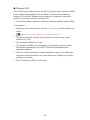 39
39
-
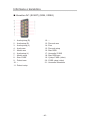 40
40
-
 41
41
-
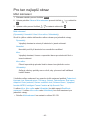 42
42
-
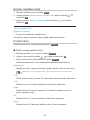 43
43
-
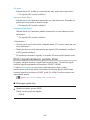 44
44
-
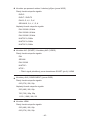 45
45
-
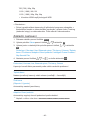 46
46
-
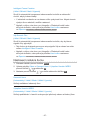 47
47
-
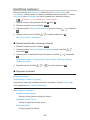 48
48
-
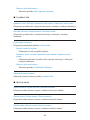 49
49
-
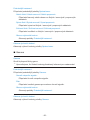 50
50
-
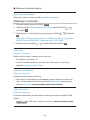 51
51
-
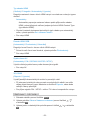 52
52
-
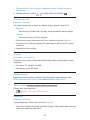 53
53
-
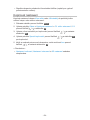 54
54
-
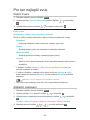 55
55
-
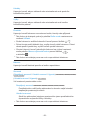 56
56
-
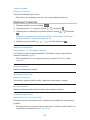 57
57
-
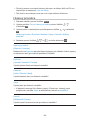 58
58
-
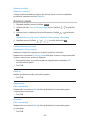 59
59
-
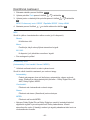 60
60
-
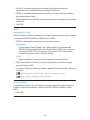 61
61
-
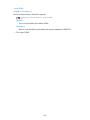 62
62
-
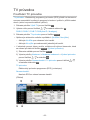 63
63
-
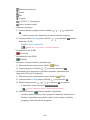 64
64
-
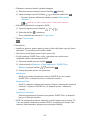 65
65
-
 66
66
-
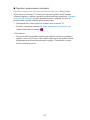 67
67
-
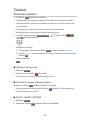 68
68
-
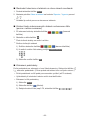 69
69
-
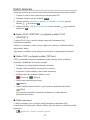 70
70
-
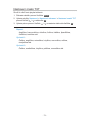 71
71
-
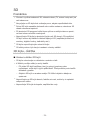 72
72
-
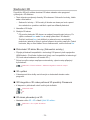 73
73
-
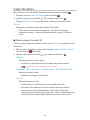 74
74
-
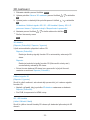 75
75
-
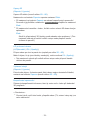 76
76
-
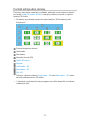 77
77
-
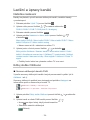 78
78
-
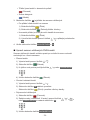 79
79
-
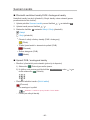 80
80
-
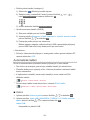 81
81
-
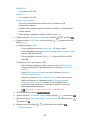 82
82
-
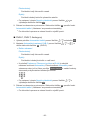 83
83
-
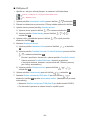 84
84
-
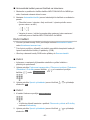 85
85
-
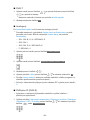 86
86
-
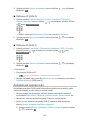 87
87
-
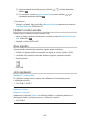 88
88
-
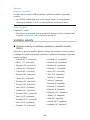 89
89
-
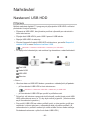 90
90
-
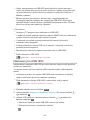 91
91
-
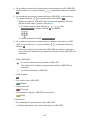 92
92
-
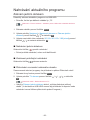 93
93
-
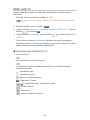 94
94
-
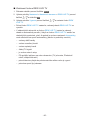 95
95
-
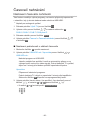 96
96
-
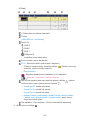 97
97
-
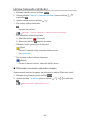 98
98
-
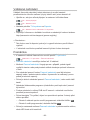 99
99
-
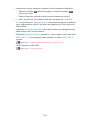 100
100
-
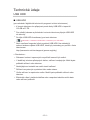 101
101
-
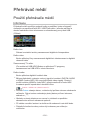 102
102
-
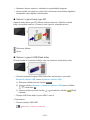 103
103
-
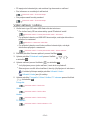 104
104
-
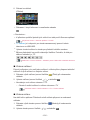 105
105
-
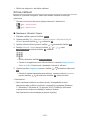 106
106
-
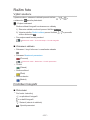 107
107
-
 108
108
-
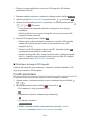 109
109
-
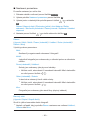 110
110
-
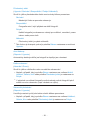 111
111
-
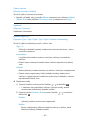 112
112
-
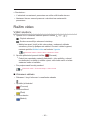 113
113
-
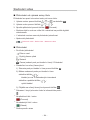 114
114
-
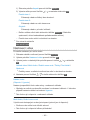 115
115
-
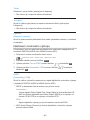 116
116
-
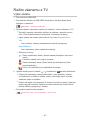 117
117
-
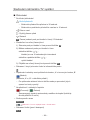 118
118
-
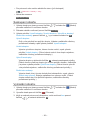 119
119
-
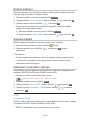 120
120
-
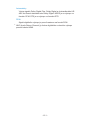 121
121
-
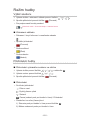 122
122
-
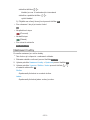 123
123
-
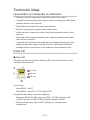 124
124
-
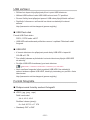 125
125
-
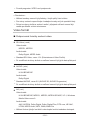 126
126
-
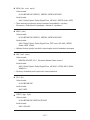 127
127
-
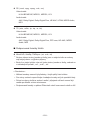 128
128
-
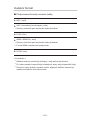 129
129
-
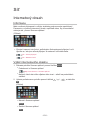 130
130
-
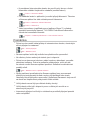 131
131
-
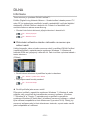 132
132
-
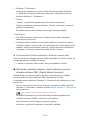 133
133
-
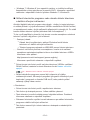 134
134
-
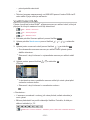 135
135
-
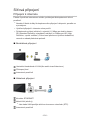 136
136
-
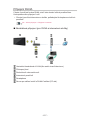 137
137
-
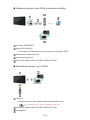 138
138
-
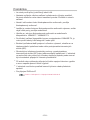 139
139
-
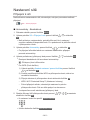 140
140
-
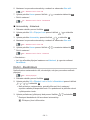 141
141
-
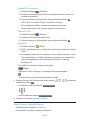 142
142
-
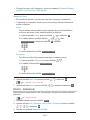 143
143
-
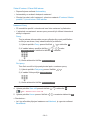 144
144
-
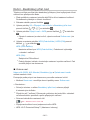 145
145
-
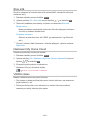 146
146
-
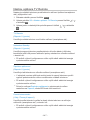 147
147
-
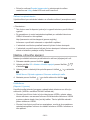 148
148
-
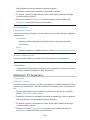 149
149
-
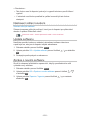 150
150
-
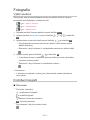 151
151
-
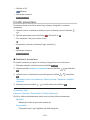 152
152
-
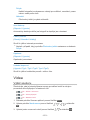 153
153
-
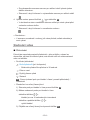 154
154
-
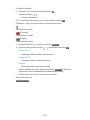 155
155
-
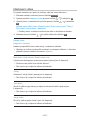 156
156
-
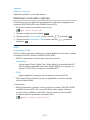 157
157
-
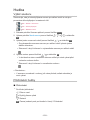 158
158
-
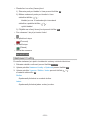 159
159
-
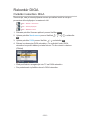 160
160
-
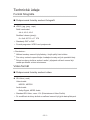 161
161
-
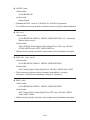 162
162
-
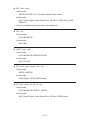 163
163
-
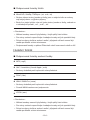 164
164
-
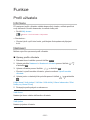 165
165
-
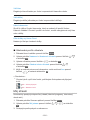 166
166
-
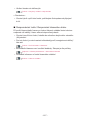 167
167
-
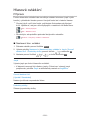 168
168
-
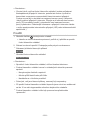 169
169
-
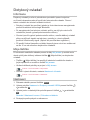 170
170
-
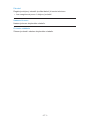 171
171
-
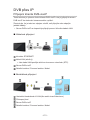 172
172
-
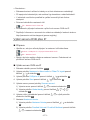 173
173
-
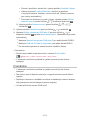 174
174
-
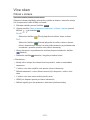 175
175
-
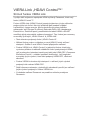 176
176
-
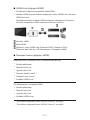 177
177
-
 178
178
-
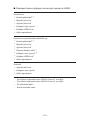 179
179
-
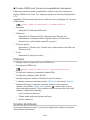 180
180
-
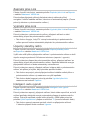 181
181
-
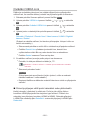 182
182
-
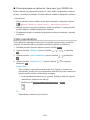 183
183
-
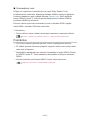 184
184
-
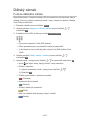 185
185
-
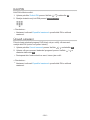 186
186
-
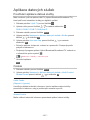 187
187
-
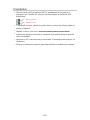 188
188
-
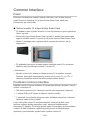 189
189
-
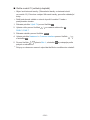 190
190
-
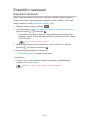 191
191
-
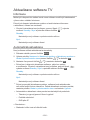 192
192
-
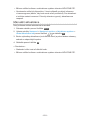 193
193
-
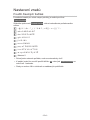 194
194
-
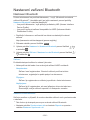 195
195
-
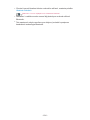 196
196
-
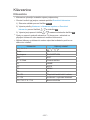 197
197
-
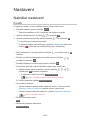 198
198
-
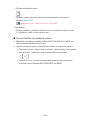 199
199
-
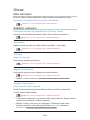 200
200
-
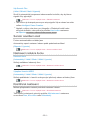 201
201
-
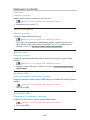 202
202
-
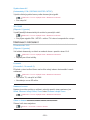 203
203
-
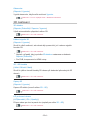 204
204
-
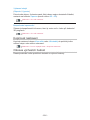 205
205
-
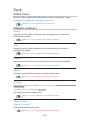 206
206
-
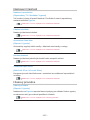 207
207
-
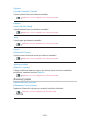 208
208
-
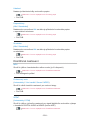 209
209
-
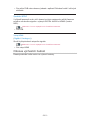 210
210
-
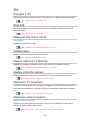 211
211
-
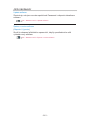 212
212
-
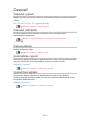 213
213
-
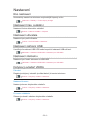 214
214
-
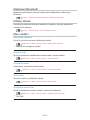 215
215
-
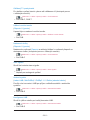 216
216
-
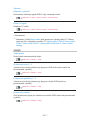 217
217
-
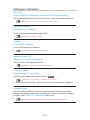 218
218
-
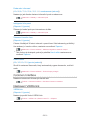 219
219
-
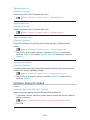 220
220
-
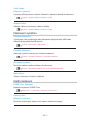 221
221
-
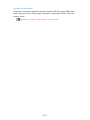 222
222
-
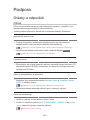 223
223
-
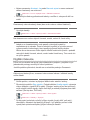 224
224
-
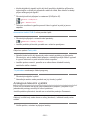 225
225
-
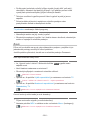 226
226
-
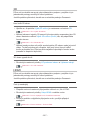 227
227
-
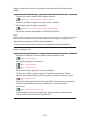 228
228
-
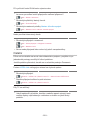 229
229
-
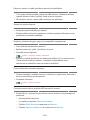 230
230
-
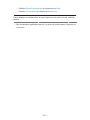 231
231
-
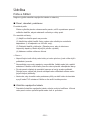 232
232
-
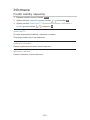 233
233
-
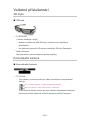 234
234
-
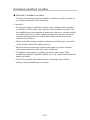 235
235
-
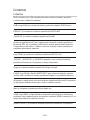 236
236
-
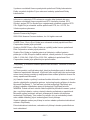 237
237
-
 238
238
-
 239
239
Panasonic TX55ASW654 Návod na používanie
- Kategória
- Televízory LCD
- Typ
- Návod na používanie